windows10系统edge浏览器无法访问页面的解决办法:首先打开运行,找到相关文件备份删除;然后在Cortana中输入Windows PowerShell,单击右键,选择【以管理员身份运行】;接着完成相关命令;最后重置浏览器即可。
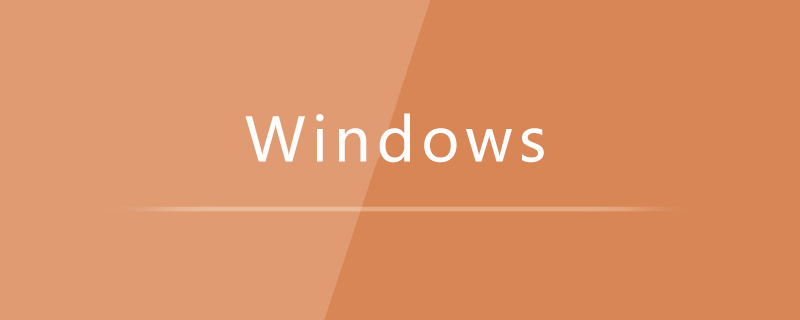
本文操作环境:Windows7系统,Microsoft Edge2020版本,Dell G3电脑。
windows10系统edge浏览器无法访问页面的解决办法:
1、首先我们按下 Win+R热键打开运行,然后在框中输入:%USERPROFILE%\AppData\Local\Packages ,找到“Microsoft.MicrosoftEdge_8wekyb3d8bbwe”后,先将其备份,然后右键进行删除。(如果无此文件夹忽略这步骤)
2、在Cortana中输入Windows PowerShell,单击右键,选择【以管理员身份运行】;
3、键入“Get-AppXPackage -AllUsers -Name Microsoft.MicrosoftEdge | Foreach {Add-AppxPackage -DisableDevelopmentMode -Register “$($_.InstallLocation)\AppXManifest.xml” -Verbose}”,回车;
4、等待命令完成,重启后在开始菜单中找到Microsoft Edge浏览器;
5、通过上述步骤进行操作后我们就将Edge浏览器重置了,重置后使用edge尝试打开网页,查看是否解决问题;
6、若问题还是存在则使用其他浏览器进行查看,是否也会出现同样问题,若有同样问题,有时候会出现网页打不开的现象,那么则可以考虑出现该问题是由于网络不稳定的原因所致,如果使用无线的用户则保持设备与无线路由器的距离,保持wifi信号稳定!
相关学习推荐:windows服务器运维教程
以上是windows10系统edge浏览器无法访问页面怎么办的详细内容。更多信息请关注PHP中文网其他相关文章!




